について話す| Win10でLinuxシステムUbuntuをインストールして使用する
**「アルゴリズムとプログラミングの美しさ」をクリックすることを歓迎します↑フォローしてください! ****
**この記事は、WeChatの公開アカウント「TheBeauty of Algorithms andProgramming」で最初に公開されました。この一連の記事をフォローして、時間内に詳細を学ぶことを歓迎します。 ****
インストール
- デスクトップの左下隅、ウィンドウのロゴ(テキストの赤い円の部分)を右クリックし、[アプリケーションと機能]をクリックします
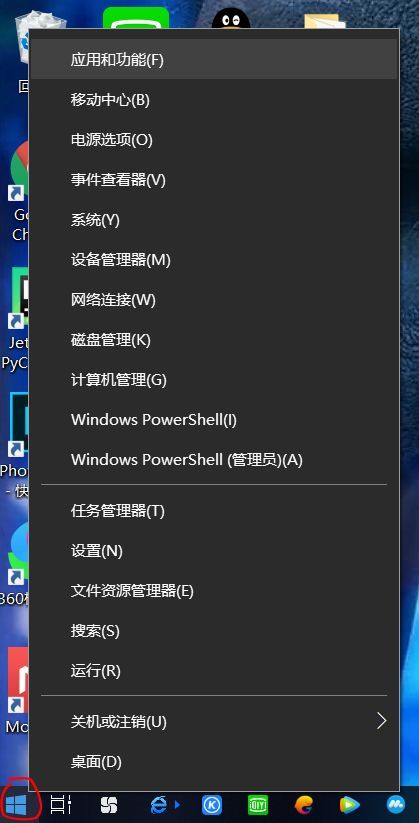
- 下にスクロールして、[プログラムと機能](下の画像の赤い円)を見つけてクリックします。

- 最初に「Windows機能を有効または無効にする」をクリックしてから、「Linux用のWindowsサブシステム」をチェックします。
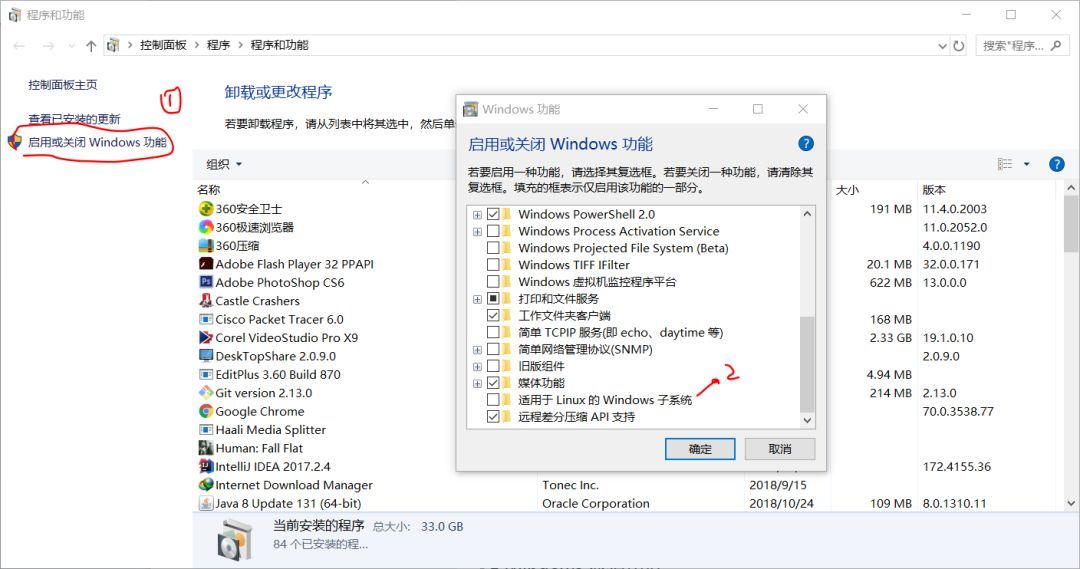
- 最初の手順を繰り返し、検索ボックスで開発者を検索して、[開発者オプション設定]をクリックします
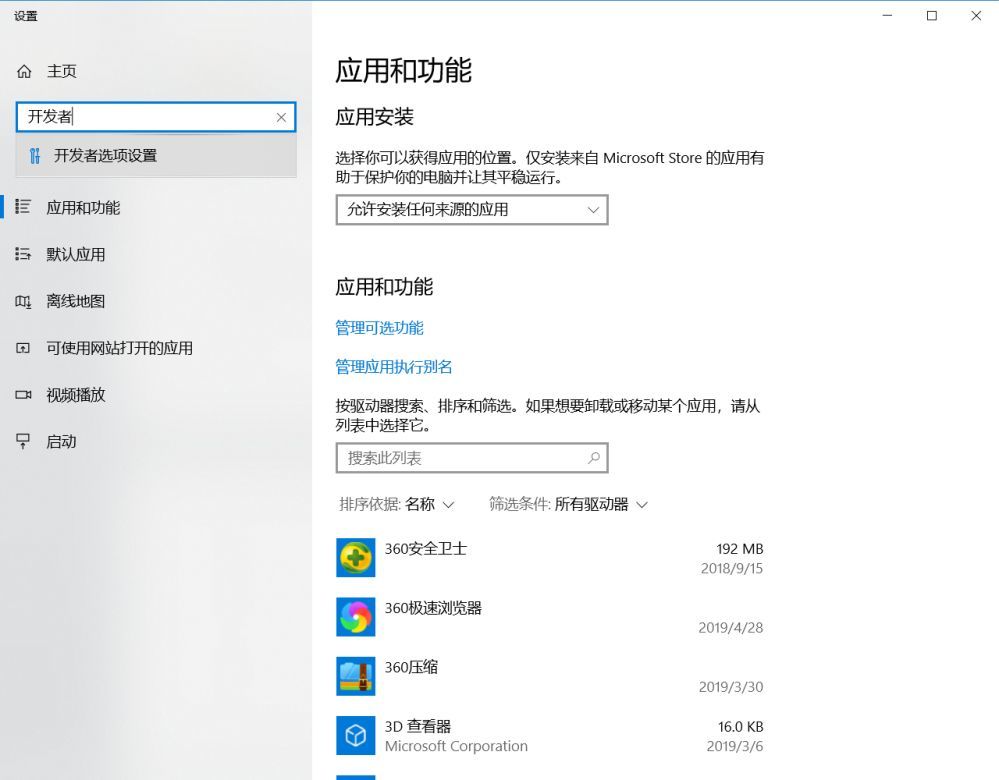
- 開発者モードをクリックします(しばらく待つ必要がある場合があります)

- Windowsストアにアクセスして、Ubuntuをダウンロードします。

- Microsoftストアがインターネットに接続できないことを通知し続ける場合は、winを右クリックしてWindows powershell(管理者)を開き、「Enable-WindowsOptionalfeature -Online -FeatureName Microsoft-Windows-Subsystem-linux」コマンドを入力してUbuntuサブシステムをアクティブにし、UbuntuをMicrosoftストアに直接ダウンロードします。

- Microsoftストアがインターネットに接続できない場合は、以下を参照してください。最初の手順を繰り返し、検索ボックスで「ネットワークプロキシ設定」を検索するか、「wifi」を右クリックして「ネットワークとインターネットの設定を開く」をクリックします。プロキシをクリックして、「プロキシサーバーを使用する」をオフにします(オフになっている場合は、オンにしてからオフにします)
インストールが完了した後、デスクトップのロゴがない場合は、ウィンドウのロゴをクリックして内部を探します。


使用する
初めて使用するときは、ユーザー名とパスワードを設定するように求められます。プロンプトに従って直接入力するだけです(すべて英語であるため、理解できない場合はBaidu翻訳を使用できます)。
誰もが使用できる基本的な手順は次のとおりです。追伸:このUbuntuにはコマンドインターフェイスのみがあり、グラフィカルインターフェイスはありません。
cd / ##システムルートディレクトリを開く
ディレクトリアドレスをcd ##ディレクトリを入力してください
cd .. ##前のディレクトリに戻る
ls ##ファイルとディレクトリを一覧表示します。lsコマンドの後のパスをたどって、パスの下のコンテンツを表示できます。
ls -a ##このディレクトリ内の非表示ファイルを表示し、追加します。
ls -l ##ディレクトリ内のファイルの属性を表示でき、サフィックス名が表示されます
catファイル名##テキストファイルを表示
more file name ## catと同様に、大きなファイルをページごとに表示するのに適しています。スペースキーを押すと1ページ下を表示し、Enterキーを押すと1行下を表示し、qを押して終了します。
whereis -b find ##特定のプログラムファイルを検索します。-bは、このファイルの実行可能なバイナリファイルをクエリするために使用されます。見つからない場合は、空の文字列を返します。
man find ##ヘルプコマンドについては、コマンドのマニュアルなどを確認できます。
whatis uname ##マニュアルからコマンドの紹介を入手する
apropos search ##ユーザーがファイルを検索したいとき、使用するコマンドを思い出せないときは、aproposコマンドを使用できます(実際、検索を含むアイテムが一緒に一覧表示されます)
mkdir〜 / picture / temp ##メインディレクトリのpictureディレクトリの下に新しい一時ディレクトリを作成します。
END
チーフエディター| Zhang Zhenyue
担当編集者| Ma Yuantao
** where2goチーム**
WeChat ID:アルゴリズムとプログラミングの美しさ
**ウォームリマインダー:**ページの右下隅にある[メッセージを書く]をクリックしてコメントしてください。ご参加をお待ちしております。転送を楽しみにしています!
Recommended Posts